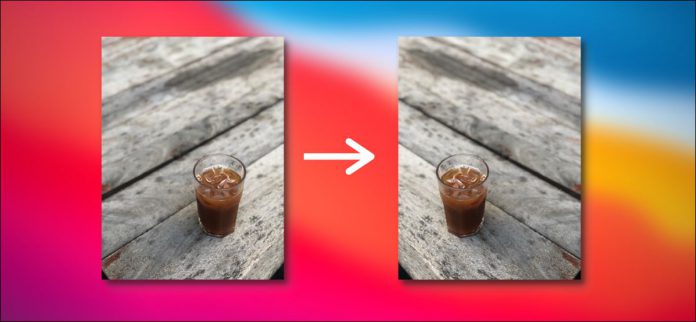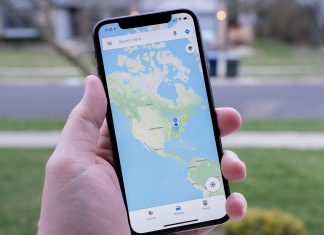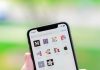بعضی اوقات عکس هایی می گیرید که به صورت افقی گرفته می شوند و این حالت هنگام سلفی گرفتن بسیار رایج می باشد. در این آموزش روش معکوس کردن عکس ها در آیفون و آیپد توضیخ داده شده است.
شما می توانید از ویرایشگر عکس در آیفون و آیپد با ابزارهای داخلی برای معکوس کردن عکس ها به صورت افقی استفاده نمایید . اما اگر می خواهید عکس ها را به صورت عمودی برگردانید (وارونه) ، باید از یک برنامه دیگری مانند Photoshop Express استفاده کنید.
روش قرینه سازی عکس و تصویر به صورت افقی در آیفون یا آیپد
برنامه داخلی Photos در آیفون و آیپد یک ویرایشگر عکس کاملاً قوی را پنهان می کند. یکی از ویژگی های مخفی آن دکمه flip (معکوس کردن) تصاویر است.
برای شروع ، عکسی را که می خواهید بر روی آیفون یا آیپد خود بچرخانید ، باز نمایید و سپس ، از بالا بر روی دکمه Edit ضربه بزنید.

از نوار ابزار پایین ، به بخش Crop بروید.

سپس در این مرحله از گوشه سمت چپ بالا صفحه بر روی دکمه Flip Horizontally ضربه بزنید.

تصویر بلافاصله معکوس می شود.

در نهایت برای ذخیره تصویر بر روی دکمه Done ضربه بزنید.

به طور پیش فرض ، آیفون یا آیپد شما تصویر اصلی را بازنویسی می کند ولی اگر می خواهید عکس قرینه شده را به عنوان یک تصویر جدید ذخیره کنید ، پیشنهاد می کنیم ابتدا تصویر اصلی را کپی نمایید.
روش معکوس کردن عکس و تصویر با استفاده از برنامه Photoshop Express در آیفون یا آیپد
برنامه Photoshop Express یک برنامه ویرایش عکس پر از ویژگی در آیفون یا آیپد شما است. از برخی جهات ، می توانید آن را به عنوان نسخه موبایل برنامه Photoshop تصور کنید. در حالی که بسیاری از ویژگی های حرفه ای آن در پشت یک اشتراک پنهان می باشد، می توانید از نسخه رایگان برای ویرایش های ساده استفاده کنید.
یکی از ویژگی های موجود در نسخه رایگان ، معکوس کردن تصاویر به صورت عمودی و افقی می باشد.
برای شروع ، برنامه را باز نمایید و به آن اجازه دسترسی به عکس های خود را بدهید ، اکنون ، از تب Home ، به بخش Edit بروید. در این مرحله عکسی را که می خواهید ویرایش کنید انتخاب نمایید.

در پنچره ی Edit عکس ، به تب Crop بروید و از اینجا گزینه Rotate را انتخاب نمایید. برای دیدن گزینه های Flip Horizontal و Flip Vertical به سمت چپ بکشید.

اکنون می توانید تصویر خود را همانطور که دوست دارید معکوس نمایید.

بعد از پایان کار ، از نوار ابزار بالا بر روی دکمه Share ضربه بزنید.

در اینجا بر روی دکمه Camera Roll ضربه بزنید تا تصویر بدست آمده در برنامه Photos ذخیره شود.